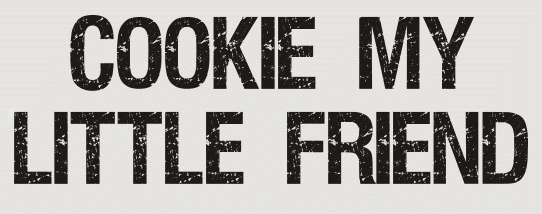 |
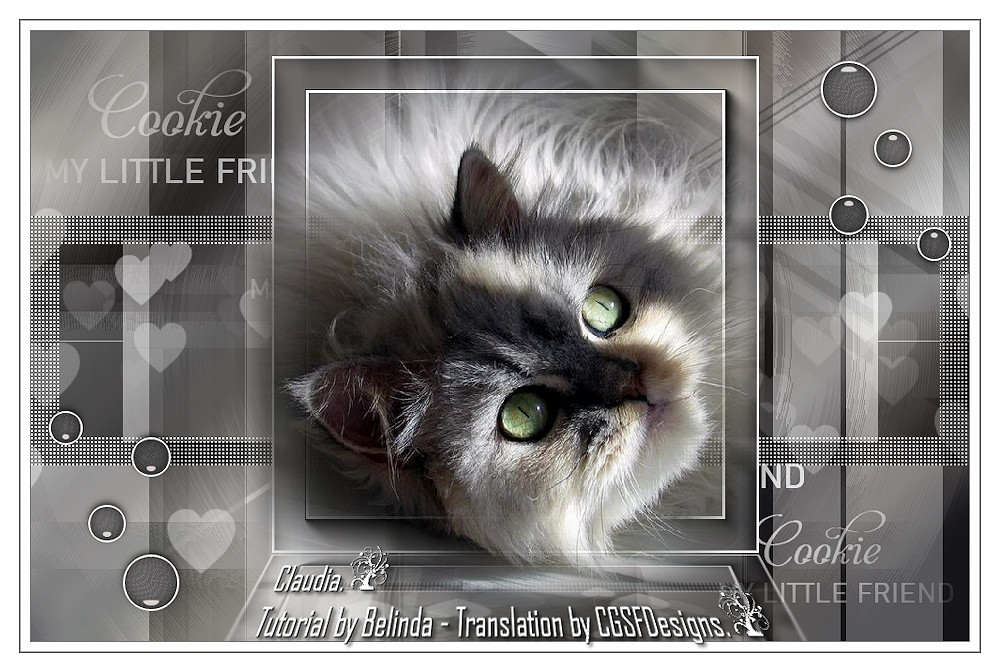
Deze tutorial is auteursrechtelijk beschermd door Belinda Graphics, alle rechten voorbehouden.
Elke verspreiding, zonder voorafgaande schriftelijke toestemming is geheel verboden.
Elke gelijkenis met een andere tutorial is puur toeval.
Ik heb de les gemaakt in PaintShop Pro 2019 op 02-09-2021.
Ik heb de persoonlijke toestemming van Belinda om haar lessen te vertalen uit het Frans.
Wil je deze vertaling linken, dan moet je Belinda daarvoor persoonlijk toestemming om vragen !!!
Ik ben alleen maar de vertaler, de auteursrechten liggen volledig bij Belinda.
Merci beaucoup Belinda, que je pouvez traduire vos tutoriéls en Néerlandais.
Claudia.
Materialen :
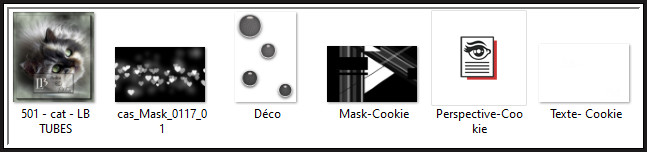
Beide Maskers "cas_Mask_0117_01" en "Mask-Cookie" worden geopend in PSP.
dubbelklik op de Eye Candy preset "Perspective-Cookie" , deze installeert zich dan in het filter.
Mocht je problemen hebben bij het openen van de materialen, gebruik dan het gratis programma "7zip".
Filters :
Kiwi's Oelfilter - Zig-Zack.
Bkg Designer sf10 I - Cruncher, Cricus Maximus en Barcode Generator.
Mock - Windo.
[AFS IMPORT] - sqborder2.
AAA Frames - Foto Frame.
Eye Candy 5 : Impact - Perspective Shadow.
Kleurenpallet :
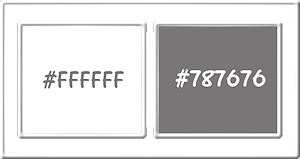
1ste kleur = #FFFFFF
2de kleur = #787676
Wanneer je met eigen kleuren werkt speel dan met de mengmodus en/of dekking naar eigen inzicht.
Klik op onderstaande banner om naar de originele les te gaan :
![]()
Voorbereidingen :
Open alle benodigde materialen in PSP.
Maak van elk een duplicaat via SHIFT + D en sluit de originele.
Sla regelmatig je werkje tussendoor op als psp-image formaat,
als PSP er dan plotseling mee zou stoppen, dan moet je niet telkens alles opnieuw maken.
![]()
OPGELET !!! Naargelang de gebruikte kleuren, kunnen de Mengmodus en de Laagdekking verschillen. |
![]()
1.
Open een Nieuwe afbeelding van 1000 x 650 px, transparant.
Vul de afbeelding met de 1ste kleur.
Selecties - Alles selecteren.
Open uit de materialen de tube "501 - cat - LB TUBES".
Bewerken - Kopiëren.
Zet de tube opzij voor later gebruik.
Ga terug naar je werkje.
Bewerken - Plakken in selectie.
Selecties - Niets selecteren.
Effecten - Afbeeldingseffecten - Naadloze herhaling :
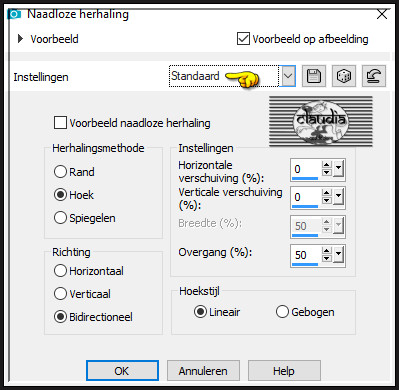
![]()
2.
Aanpassen - Vervagen - Gaussiaanse vervaging : Bereik = 15.
Effecten - Insteekfilters - °v° Kiwi's Oelfilter - Zig-Zack :
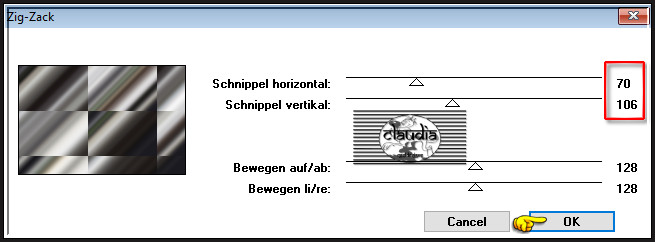
Effecten - Insteekfilters - &<Bkg Designer sf10 I> - Cruncher :
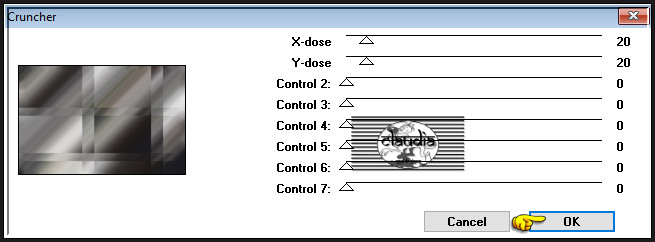
Aanpassen - Scherpte - Verscherpen.
Lagen - Dupliceren.
Effecten - Insteekfilters - &<Bkg Designer sf10 I> Circus Maximus :
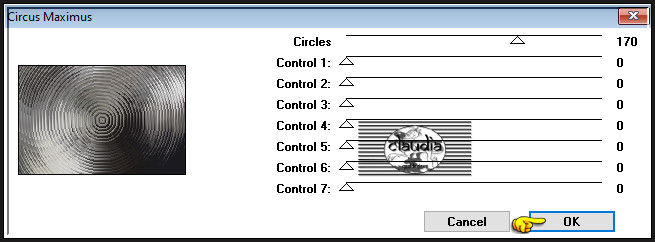
Lagen - Eigenschappen : zet de Dekking van deze laag op 50%.
Lagen - Samenvoegen - Zichtbare lagen samenvoegen.
Effecten - Insteekfilters - &<Bkg Designer sf10 I> Barcode Generator :
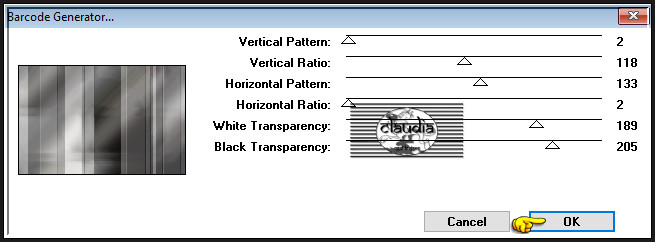
![]()
3.
Open uit de materialen het Masker "Mask-Cookie" en minimaliseer het.
Ga terug naar je werkje.
Lagen - Nieuwe rasterlaag.
Vul deze laag met de 2de kleur.
Lagen - Eigenschappen : zet de Dekking van deze laag op 55%.
Lagen - Nieuwe maskerlaag - Uit afbeelding :
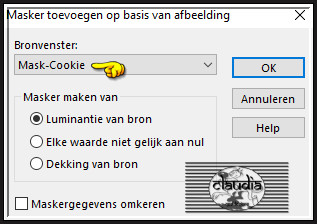
Lagen - Samenvoegen - Groep samenvoegen.
Lagen - Eigenschappen : zet de Mengmodus van deze laag op Vermenigvuldigen.
Lagen - Samenvoegen - Zichtbare lagen samenvoegen.
![]()
4.
Activeer het Selectiegereedschap (toets S op het toetsenbord) - Aangepaste selectie :

Voer deze getallen in :
Boven = 197
Links = 0
Rechts = 1000
Onder = 463
Selecties - Laag maken van selectie.
Effecten - Insteekfilters - Mock - Windo :
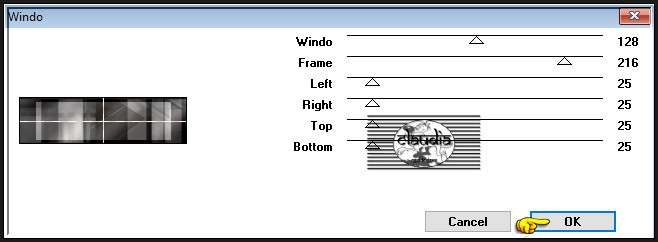
Effecten - Insteekfilters - [AFS IMPORT] - sqborder2 :
![Effecten - Insteekfilters - [AFS IMPORT] - sqborder2](../../images/Vertaalde_Lessen/Belinda-Graphic/Cookie-my-little-Friend/Plaatje9.jpg)
Effecten - 3D-Effecten - Slagschaduw :
Verticaal = 1
Horizontaal = 1
Dekking = 5
Vervaging = 30
Kleur = Zwart (#000000)
Selecties - Niets selecteren.
![]()
5.
Open uit de materialen het Masker "cas_Mask_0117_01" en minimaliseer het.
Ga terug naar je werkje.
Lagen - Nieuwe rasterlaag.
Vul deze laag met de 1ste kleur.
Lagen - Eigenschappen : zet de Mengmodus van deze laag op 42%.
Lagen - Nieuwe maskerlaag - Uit afbeelding :
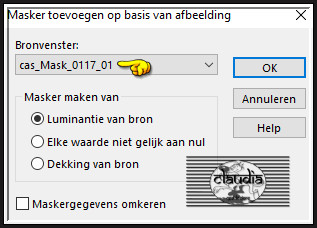
Lagen - Dupliceren.
Lagen - Samenvoegen - Groep samenvoegen.
Lagen - Samenvoegen - Zichtbare lagen samenvoegen.
![]()
6.
Activeer het Selectiegereedschap (toets S) - Aangepaste selectie en voer deze getallen in :
Boven = 27
Links = 257
Rechts = 776
Onder = 556
Selecties - Laag maken van selectie.
Effecten - Insteekfilters - AAA Frames - Foto Frame :
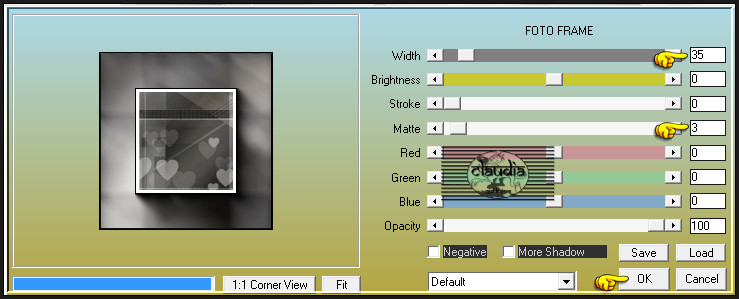
Selecties - Wijzigen - Selectieranden selecteren :
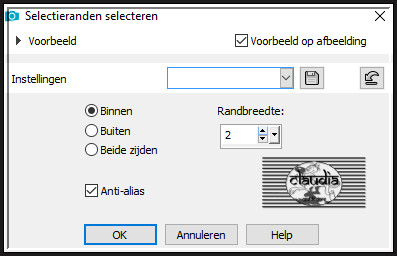
Vul de selectie met de 1ste kleur.
Selecties - Niets selecteren.
Effecten - Insteekfilters - Alien Skin Eye Candy 5 : Impact - Perspective Shadow :
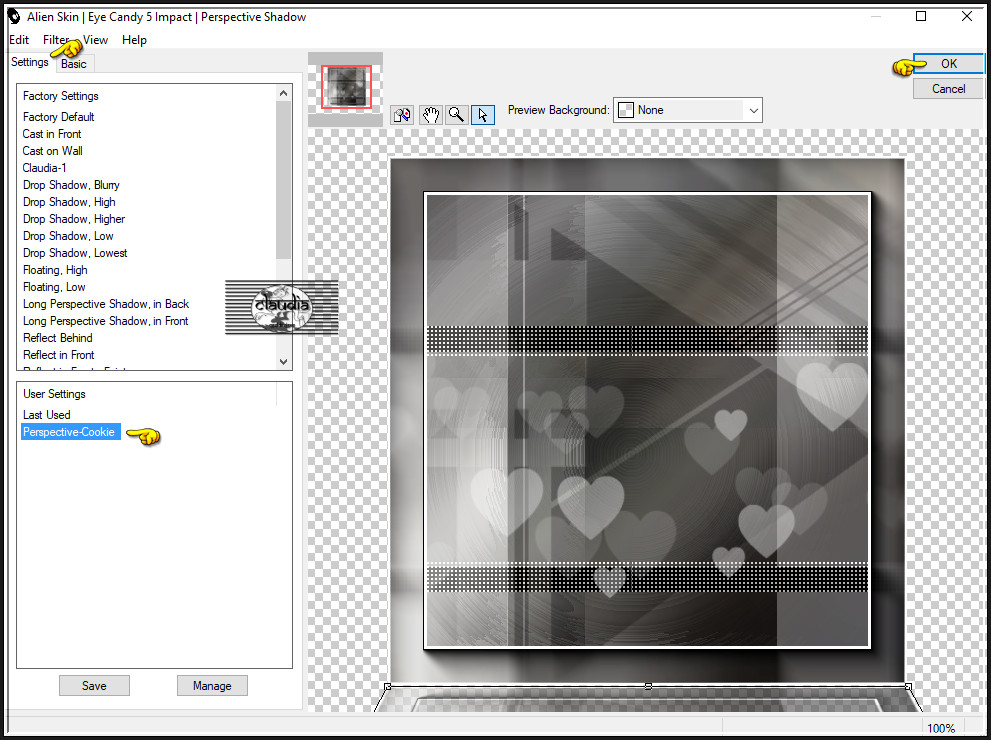
Of voer de instellingen manueel in :
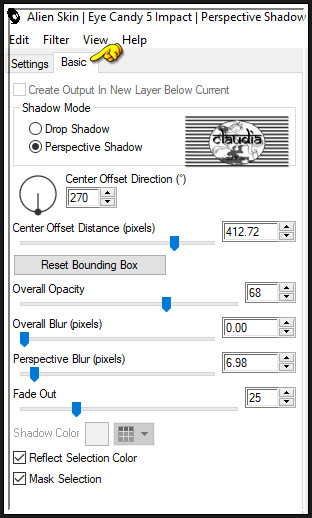
![]()
7.
Activeer de opzij gezette tube "501 - cat - LB TUBES".
Bewerken - Kopiëren.
Ga terug naar je werkje.
Bewerken - Plakken als nieuwe laag.
De tube staat gelijk goed.
Open uit de materialen het WordArt "Texte- Cookie".
Bewerken - Kopiëren.
Ga terug naar je werkje.
Bewerken - Plakken als nieuwe laag.
De tekst staat gelijk goed.
Lagen - Schikken - 2 x Omlaag schikken.
Lagen - Dupliceren.
Activeer terug de bovenste laag in het Lagenpallet (= Raster 1).
Open uit de materialen het element "Déco".
Bewerken - Kopiëren.
Ga terug naar je werkje.
Bewerken - Plakken als nieuwe laag.
Druk op de K toets op het toetsenbord om het raster te activeren en voer deze getallen in :
Positie X = 833,00 / Positie Y = 26,00

Druk op de M toets om het raster te deactiveren.
Of plaats het element rechts bovenaan zoals op het voorbeeld :
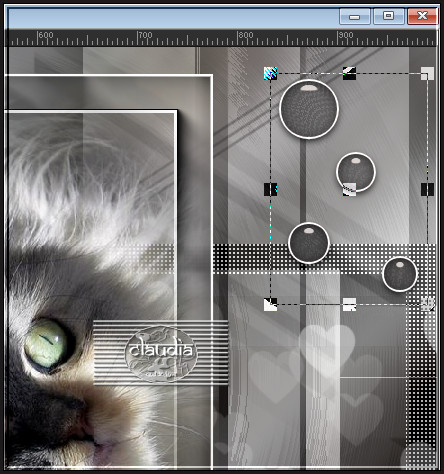
Lagen - Dupliceren.
Afbeelding - Spiegelen - Horizontaal spiegelen.
Afbeelding - Spiegelen - Verticaal spiegelen (= Omdraaien).
![]()
8.
Afbeelding - Randen toevoegen : Symmetrisch aangevinkt
1 px met de 2de kleur
10 px met de 1ste kleur
2 px met de 2de kleur
20 px met de 1ste kleur
Lagen - Nieuwe rasterlaag.
Plaats hierop jouw watermerk.
Afbeelding - Randen toevoegen : 1 px met de 2de kleur. Symmetrisch aangevinkt.
Afbeelding - Formaat wijzigen : 1000 px. breedte, formaat van alle lagen wijzigen aangevinkt.
Aanpassen - Scherpte - Verscherpen.
Sla je werkje op als JPG-formaat en daarmee ben je aan het einde gekomen van deze mooie les van Belinda.
© Claudia - September 2021.





